时 间:2008-7-23 8:13:56
作 者:Microsoft
摘 要:筛选:限制视图中的记录数
正 文:
要在窗体中查找一个或多个特定记录,或者要打印报表、表或查询中的特定记录,可以使用筛选。筛选可以将数据视图局限于特定记录,不需要您更改基础查询、窗体或报表的设计。例如,您不需要扫描 100 页的产品列表来查找价格范围在 ¥50 到 ¥100 之间的产品,也不需要创建较小的报表来专门显示这些产品,而是可以对数据应用筛选,以便只显示 Products(产品)表中 Price(价格)字段的值在 ¥50 到 ¥100 之间的记录。
本文介绍如何应用和保存筛选;但不包括图形过滤器的用法,也不包括其他 Office 程序(如 Microsoft Office Excel 2007 或 Microsoft Office Outlook 2007)中的筛选。有关详细信息,请参阅这些程序的帮助。
注释 筛选对以下情形不是合适的解决方案:您要寻找一种筛选方式,以找出包含最大值或最小值的记录,或找出包含唯一值或重复值的记录。有关详细信息可以在请参阅一节列出的文章中找到。
筛选可以更改窗体或报表在视图中显示的数据,但不会更改窗体或报表的设计。可以将筛选看作是为字段指定的条件或规则。条件可以标识出您希望查看的字段值。应用筛选时,只有包含您感兴趣的值的记录才会出现在视图中。其余值会隐藏起来,直到您将筛选移除。
注释 绑定到表达式的列或控件不支持筛选。
筛选的应用和移除很简单。在 Microsoft Office Access 2007 中,常用的筛选已内置到每个显示数据的视图中,包括布局视图。筛选命令的可用性取决于字段的类型和值。
例如,单击相应的菜单命令,可以只查看生日在特定月份的那些人员的记录。
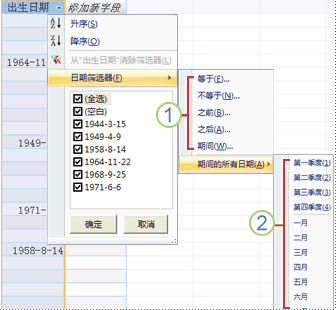
 您可以使用的筛选取决于选定列中的数据类型。
您可以使用的筛选取决于选定列中的数据类型。
 “期间的所有日期”筛选将忽略日期值的日和年部分。
“期间的所有日期”筛选将忽略日期值的日和年部分。
应用筛选时,视图将更新,以便只显示与条件匹配的记录。在本例中,您只能看到 BirthDate(生日)字段的月份部分设置为 April(四月)的客户记录。其他所有记录都被隐藏。
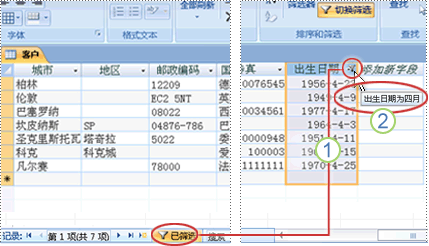
 列标题和记录导航器中的图标指示当前视图是基于 BirthDate(生日)列筛选的。
列标题和记录导航器中的图标指示当前视图是基于 BirthDate(生日)列筛选的。 将鼠标悬停于列标题之上可以显示说明当前筛选条件的提示。
将鼠标悬停于列标题之上可以显示说明当前筛选条件的提示。
如果对已经筛选过的列应用筛选,则在应用新筛选之前,将移除上一个筛选。例如,如果已经筛选 BirthDate(生日)字段以便显示四月份的生日,那么,在应用筛选以显示二月份的生日时,结果将只包括二月份的生日。Access 在应用第二个筛选之前,将自动移除只返回四月份的生日的筛选。
虽然在任何时候对于任何一个字段只有一个筛选有效,但您可以为出现在视图中的每个字段指定不同的筛选。例如,若要查看那些生活在英国并且生日在四月份的联系人的姓名,可以按 CountryRegion(国家/地区)字段和 BirthDate(生日)字段对 Contacts(联系人)表进行筛选。
在一个视图中筛选多个字段时,用 AND 运算符将各个筛选组合起来,如:
CountryRegion = UK AND month of BirthDate = April
处理筛选结果的方式与处理初始视图完全相同,例如,可以编辑数据,还可以定位到其他记录。
移除筛选可以还原为未经筛选的视图。临时移除某个筛选可以将这个筛选从视图中移除,从而可以切换回原始的未经筛选的视图。单击“开始”选项卡上“排序和筛选”组中的“切换筛选”,可以在筛选视图和未筛选视图之间来回切换。
还可以通过清除筛选,从视图中永久移除筛选。若要了解如何清除筛选,请参阅清除或保存筛选一节。
即使您切换到对象的其他视图,筛选设置也将一直有效,直到关闭对象。换句话说,如果在数据表视图中筛选窗体,则在切换到窗体视图或布局视图后,筛选设置将仍然有效,并且将保持有效直到关闭窗体。如果在应用筛选时保存对象,将在下次打开该对象时启用该筛选。
下次打开对象时筛选设置是否有效取决于对象的 FilterOnLoad 属性设置。如果将表、查询、窗体或报表的 FilterOnLoad 属性设置为上一篇:{教程}Access 2000教程:4.1 规划自己的数据库 人气:1944
下一篇:{教程}Access 2000教程:3.8 补充内容 人气:1445
| Word教程网 | Excel教程网 | Dreamweaver教程网 | Fireworks教程网 | PPT教程网 | FLASH教程网 | PS教程网 |
| HTML教程网 | DIV CSS教程网 | FLASH AS教程网 | ACCESS教程网 | SQL SERVER教程网 | C语言教程网 | JAVASCRIPT教程网 |
| ASP教程网 | ASP.NET教程网 | CorelDraw教程网 |
 QQ:2693987339(点击联系)购买教程光盘
QQ:2693987339(点击联系)购买教程光盘